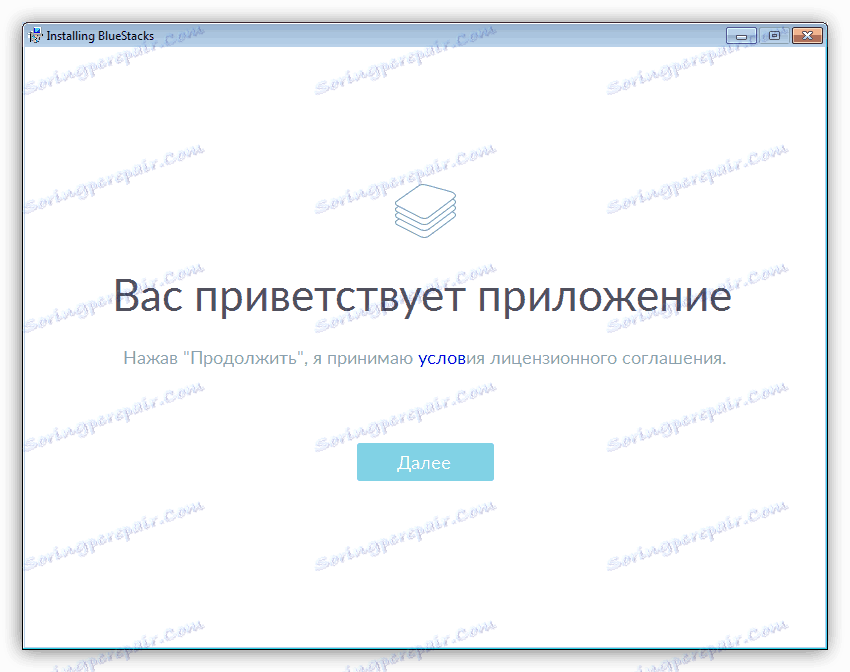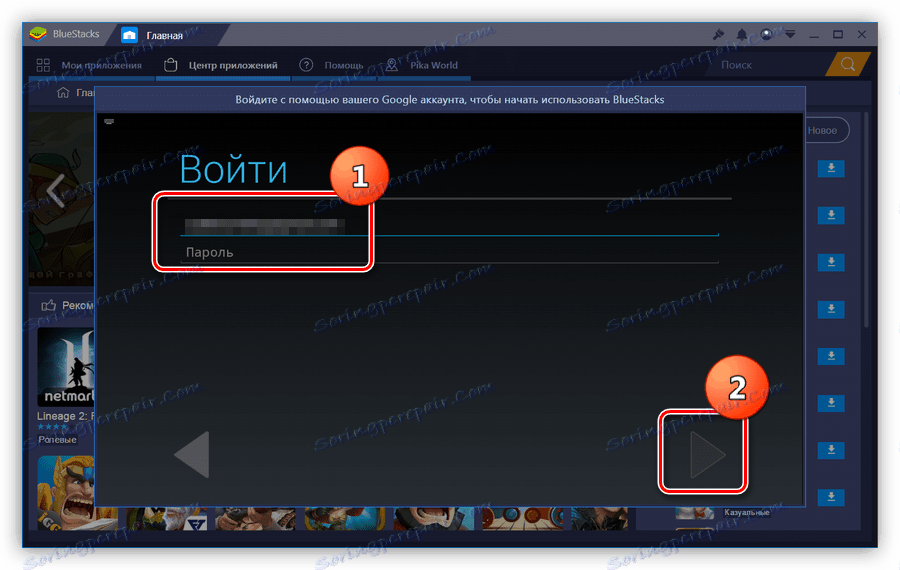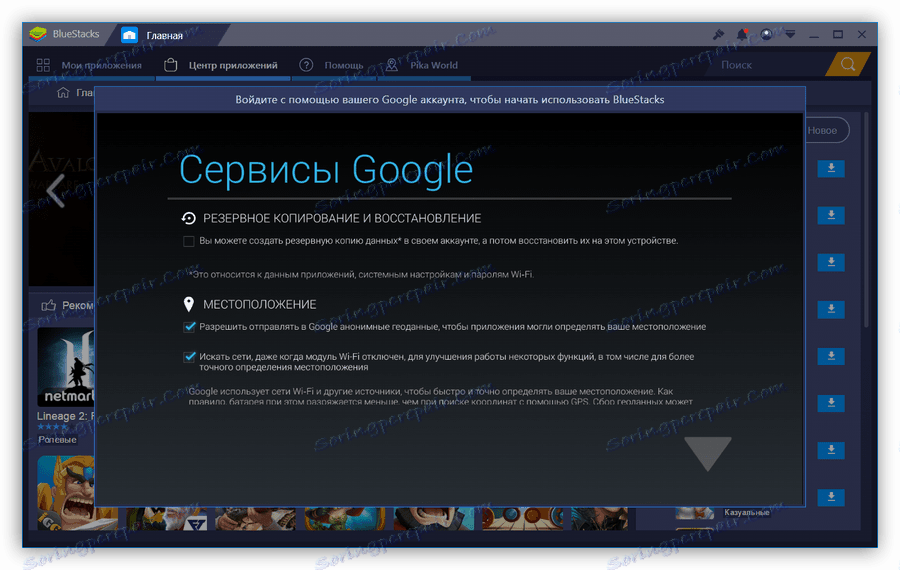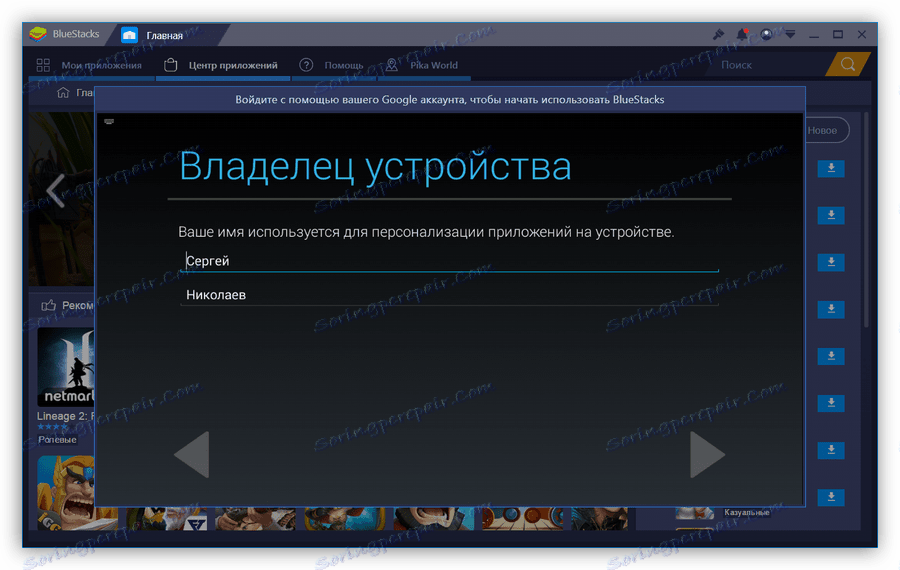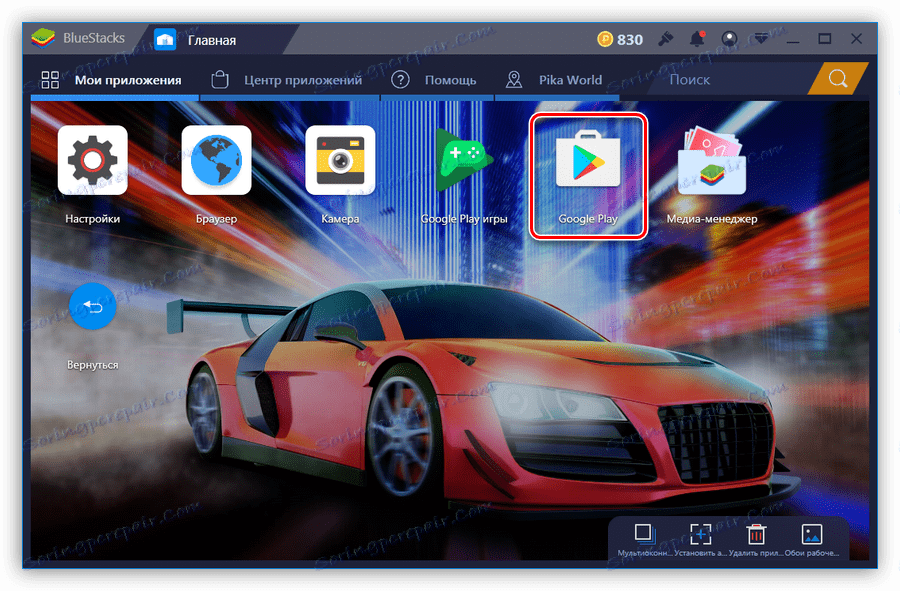Установка Плей Маркет на ПК з Windows
Плей Маркет - магазин, створений компанією Google для користувачів і розробників ОС Android. На цьому майданчику розміщуються різні додатки, музика, фільми і багато іншого. Оскільки магазин містить виключно мобільний контент, то скористатися ним звичайним способом на ПК не вийде. У цій статті ми поговоримо про те, як встановити Google Play на комп'ютер.
Встановлюємо Плей Маркет
Як ми вже сказали, в звичайному режимі встановити Плей Маркет на ПК неможливо з огляду на несумісність з Windows. Для того щоб «змусити» його працювати, нам буде потрібно скористатися спеціальною програмою-емулятором. Таких продуктів в мережі можна знайти кілька.
Читайте також: емулятори Android
Спосіб 1: BlueStacks
БлюСтакс дозволяє розгорнути на нашому ПК ОС Android, встановлену на віртуальну машину, яка, в свою чергу, вже «зашита» в інсталятор.
- Встановлюється емулятор точно так же, як і звичайна програма. Досить завантажити інсталятор і запустити його на своєму ПК.
Детальніше: Як правильно встановити програму BlueStacks
![Установка програми BlueStacks]()
Після інсталяції потрібно налаштувати доступ до вашого облікового запису Google. Цей крок можна і пропустити, але тоді не буде доступу до сервісів, в тому числі і до Маркету.
- На першому етапі ми просто авторізуемся в акаунті зі своїм логіном і паролем.
![Авторизація в обліковий запис Google в програмі Блюстакс]()
- Далі налаштовуємо геолокацію, резервне копіювання та інше. Позицій тут трохи і розібратися в них буде нескладно.
Детальніше: Правильна настройка BlueStacks
![Налаштування сервісів Гугл в програмі BlueStacks]()
- Даємо ім'я власника (тобто себе) пристрої.
![Персоналізація пристрою в програмі BlueStacks]()
- Для доступу до програми переходимо на вкладку «Мої додатки» і натискаємо по значку «Системні додатки».
![Перехід в розділ системних додатків в програмі BlueStacks]()
- В даному розділі і знаходиться Плей Маркет.
![Додаток Google Play в розділі системних додатків програми BlueStacks]()
Спосіб 2: Nox App Player
Nox App Player, на відміну від попереднього софта, не має нав'язливої реклами при запуску. Він також володіє безліччю налаштувань і більш професійним інтерфейсом. Сценарій роботи точно такий же, як і в попередньому способі: установка, настройка, доступ до Плей Маркет прямо в інтерфейсі.
Детальніше: Установка Андроїд на ПК
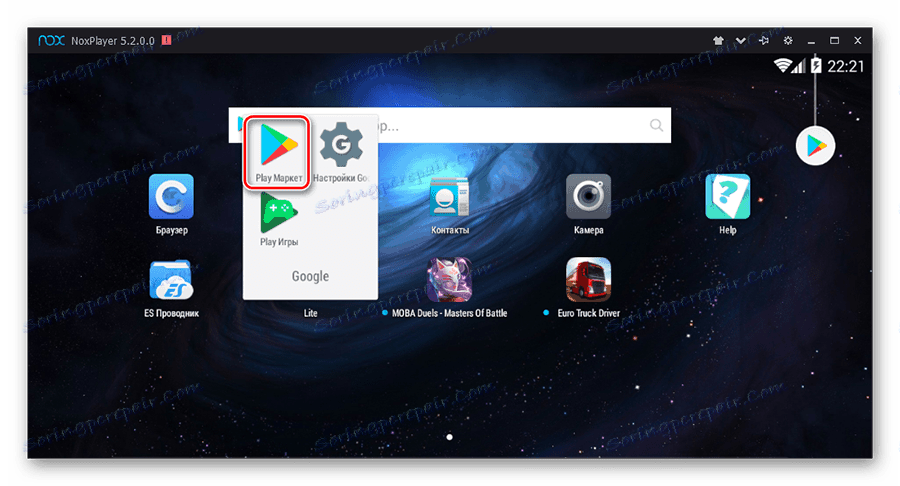
Ось такими нескладними діями ми встановили Google Play до себе на комп'ютер і отримали доступ до контенту, розміщеному в цьому магазині. Ми настійно рекомендуємо користуватися саме цими емуляторами, оскільки додаток, що входить до їх складу, дійсно надано компанією Google і отримує інформацію з офіційного сайту.